大家是不是都遇到过这样的情况:在使用电脑办公时一不小心把很重要的文件夹删掉了;周围的同学朋友用下你的电脑,电脑里装有重要信息的文件夹被误删或者是恶意的删除了。这类事件给我们带来很大的困扰,因为可能被删掉的文件夹里面的资料是我们花了很多的精力找来的,为了避免此类事件的发生,我们应该怎么办呢?下面小编就将如何在XP系统下创建一个删不掉的文件夹和大家一起分享一下!
在XP系统下如何创建一个删不掉的文件夹:
步骤1:首先打开电脑桌面左下角的“开始”菜单,在菜单中选择“运行”选项,接着在“运行”窗口中输入“cmd”并确定。
步骤2:在弹出的窗口中输入“D”命令字符(如果你要在D盘创建文件夹的话)。
步骤3:接着输入“md 测试文件。。\”(后面的。。\不能舍弃)。
步骤4:打开电脑D盘,找到这个测试文件夹,这时候的文件夹双击是打不开的。
步骤5:要打开这个文件夹,只能通过命令字符才能打开,具体的步骤是:在命令字符中输入“start D:\测试文件。。\”。这时候你就能打开这个别人不能打开的文件夹了。
步骤6:如果你要删掉这个别人删不掉的文件夹,也可以用字符来进行删除,具体的步骤:输入“rd 测试文件。。\”。
在XP系统下如何创建一个删不掉的文件夹的方法就跟大家分享到这里了,是不是很简单呢?有需要的朋友可以按照上面的步骤演示一样,更多精彩内容欢迎继续来windows xp系统下载——系统城和小编一起学习!
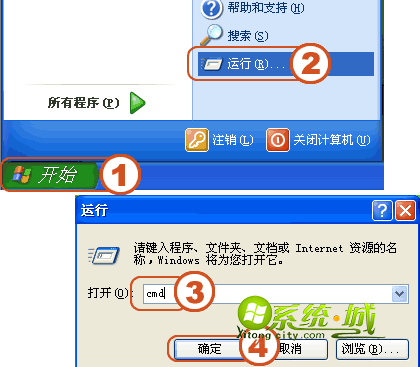
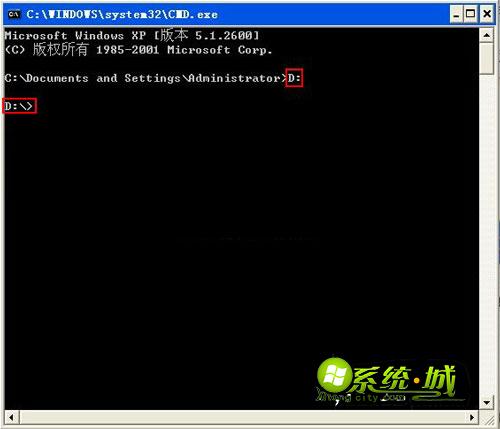
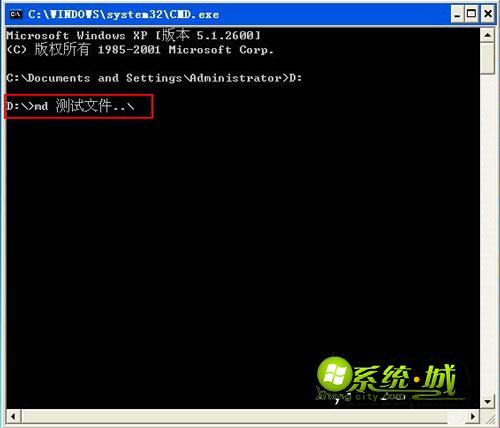
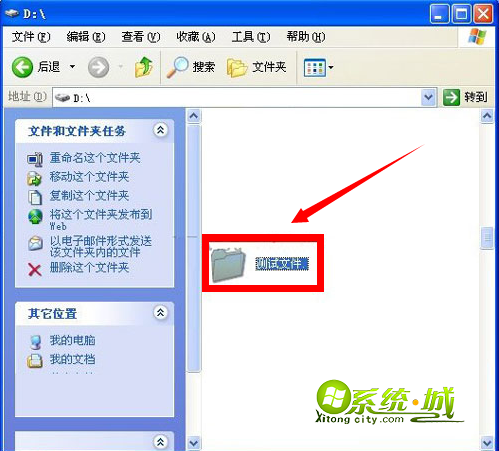
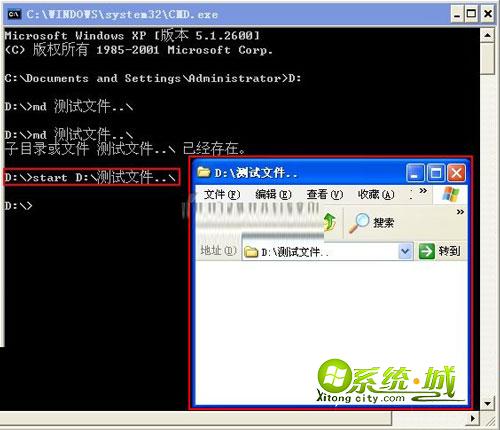
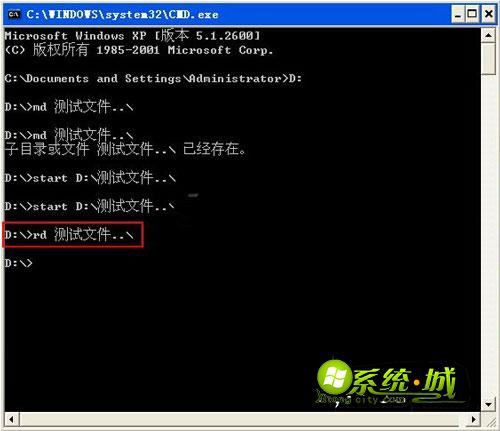
热门教程
网友评论